目标:从一台电脑上传文件到Github上
前提:
1、这里假定已在Github上创建了仓库,建立了仓库
2、已在这台电脑上安装了Git客户端
实验环境:
1、Windows 10 64位,已安装了Git for Windows的客户端
作业步骤:
1.选择工作文件夹,点鼠标右键,点“Git Bash Here”
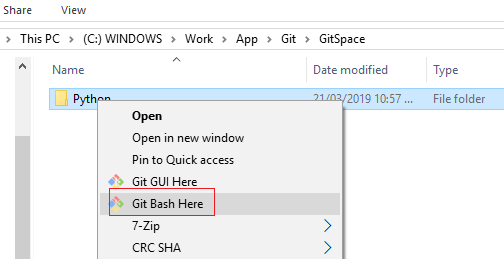
2、初始化
git init
3、配置你在Git hub 上创建账号使用的:user name和user email
git config --global user.name 'user name'
git config --global user.email 'your email account'
用你在Git hub上实际的user name替换'user name',你的邮箱账号[email protected]替换'your email account'
4.创建密钥
ssh-keygen -t rsa -C "[email protected]"
Windows生成密钥的位置:c:\users\username\.ssh
5.拷贝密钥
windows下:
切换到 c:\users\username\.ssh
ls
会看到如下文件:

用文本编辑器打开id_rsa.pub,拷贝里面的内容
或者:cat id_rsa.pub
显示里面的密钥内容后,拷贝
6.从web登录github.com
7.点右上角,向下的三角符合,点选Settings
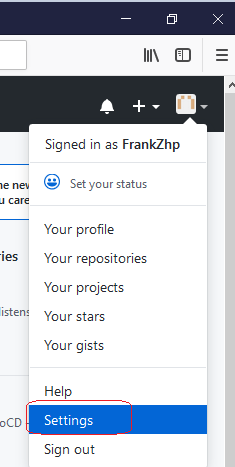
8.点左侧的 SSH and GPG Keys

9.点New SSH key按钮

10.在下图Titile栏,可自己填写取的名字,Key栏,把前面从id_rsa.pub里复制的密钥字符串拷贝进去,再点Add new SSH按钮
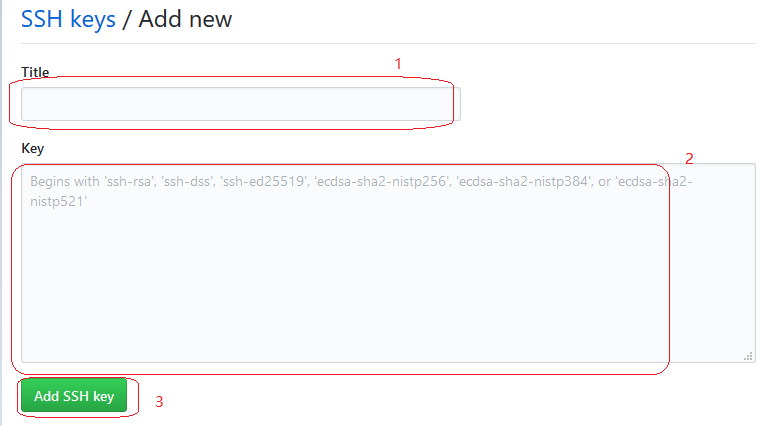
11.测试是否能顺利连通GitHub
ssh -T [email protected]
出现下面情况,表名已经能连到Github了
待续